Epingler à la barre des tâches ou au menu Démarrer
- Epingler à la barre des tâches ou au menu Démarrer
- La barre des tâches
- Epingler un programme
- Epingler un document
- Epingler un dossier
- Le menu Démarrer
- Epingler un programme
- Epingler un document

 Epingler à la barre des tâches ou au menu Démarrer :
Epingler à la barre des tâches ou au menu Démarrer :
Une fonctionnalité très utile : épingler un programme à la barre des tâches ou au menu Démarrer.
Cela permet d'accéder très facilement au programme et à ses documents.
Lorsqu'on lance un programme, son icône apparaît dans la barre des tâches :
- cliquer avec le bouton droit sur son icône pour l'épingler

Il est également présent dans la partie inférieure du menu Démarrer.
- cliquer avec le bouton droit sur son icône pour l'épingler à la barre des tâches ou au menu Démarrer.
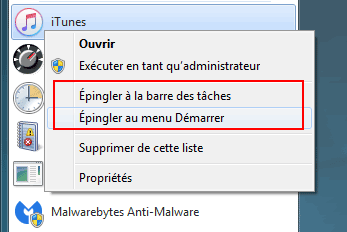
Epingler à la barre des tâches ou au menu Démarrer ?
Les programmes les plus utilisés seront épinglés dans la barre des tâches. Comme celle-ci n'est pas extensible à l'infini, on pourra épingler d'autres programmes au menu Démarrer.
Epingler des documents :
Autre fonctionnalité très intéressante : on peut épingler des documents à un programme.
 La barre des tâches :
La barre des tâches :
La barre des tâches (en bas de l'écran) contient :
- Les programmes "Epinglés" à la barre des tâches (dès l'installation ou les programmes que l'on a ajouté)
- Les programmes ouverts (mais qui disparaissent de la barre des tâches lorsqu'on les ferme).
Pour accéder plus facilement aux programmes qui disparaissent de la barre des tâches lorsqu'on les ferme, on peut les "Epingler à la barre des tâches".
 Epingler un programme à la barre des tâches :
Epingler un programme à la barre des tâches :
On peut épingler un programme à la barre des tâches :
- en cliquant dessus avec le bouton droit dans la barre des tâches lorsque le programme est ouvert
ou :
- en recherchant le programme dans le menu Démarrer,
ou :
- en cliquant avec le bouton droit sur son icône sur le Bureau.
On peut, par exemple, ajouter le Bloc-notes à la barre des tâches :
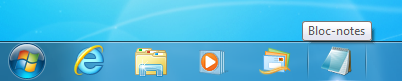
1 - Le programme est ouvert et affiché dans la barre des tâches :
C'est le plus simple.
- cliquer avec le bouton droit sur le programme ouvert dans la barre des tâches,
- sélectionner "Epingler ce programme à la barre des tâches"

2 - On doit rechercher le programme dans le menu Démarrer :
Si le programme n'est pas ouvert, qu'il n'est pas présent sur le Bureau, il faut le rechercher dans le menu Démarrer.
- cliquer sur Démarrer, Tous les programmes,
- aller jusqu'au programme souhaité,
- cliquer avec le bouton droit sur le programme, sélectionner "Epingler à la barre des tâches"
On peut également :
- cliquer avec le bouton droit sur le programme, sélectionner "Epingler au menu Démarrer"
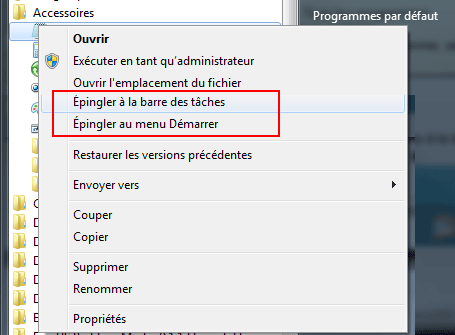
Utiliser l'icône du programme sur le Bureau :
Si l'icône du programme est sur le Bureau, on peut également :
- cliquer avec le bouton droit sur l'icône du programme,
- sélectionner "Epingler à la barre des tâches"
Détacher le programme de la barre des tâches :
De la même façon, on peut supprimer un programme de la barre des tâches :
- cliquer avec le bouton droit sur l'icône du programme,
- sélectionner "Détacher ce programme de la barre des tâches"
Lorsqu'on ferme le programme, celui-ci disparaît de la barre des tâches.
 Epingler un document à la barre des tâches :
Epingler un document à la barre des tâches :
On peut, non seulement, épingler un programme dans la barre des tâches, mais également des documents utilisables avec ce programme.
Pour épingler un document :
Cela est particulièrement utile avec un traitement de texte ou un tableur.
- cliquer avec le bouton droit sur le programme dans la barre des tâches
Un menu s'affiche contenant la liste des documents ouverts précédemment.
Il y a deux parties dans ce menu :
- en haut : les documents que l'on a épinglé,
- en bas : les documents ouverts récemment.
Dans la partie basse :
- cliquer avec le bouton droit sur le document,
- sélectionner "Epingler à cette liste"
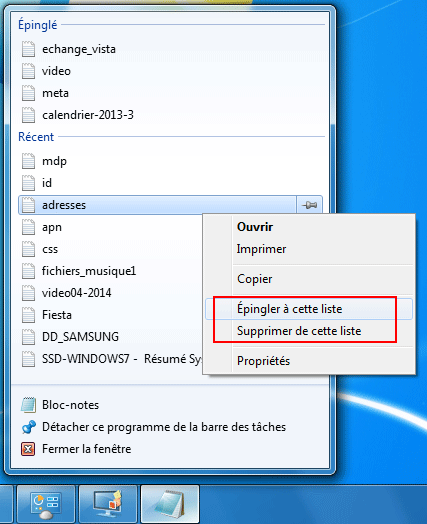
Le document s'affiche dans la partie haute.
Remarque : On peut également :
- sélectionner "Supprimer de cette liste" = pour effacer le document de la liste.
On peut également :
- cliquer avec le bouton sur un document épinglé,
- sélectionner "Détacher de cette liste".
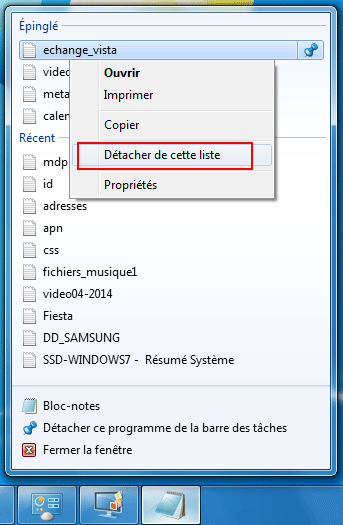
Documents des programmes de la barre des tâches :
Lorsqu'un programme est présent dans la barre des tâches, on peut accéder aux documents ouverts par ce programme
- cliquer avec le bouton droit sur le programme,
Dans le menu qui s'affiche :
- sélectionner le document à ouvrir avec le programme
 Epingler un dossier à la barre des tâches :
Epingler un dossier à la barre des tâches :
C'est pour moi, l'utilisation la plus efficace et utile de la barre des tâches : l'accès aux dossiers.
L'icône de l'Explorateur Windows est présent par défaut dans la barre des tâches.
On peut, facilement, accéder à un dossier précédemment ouvert.
- cliquer avec le bouton droit sur l'icône de l'Explorateur Windows,
Tous les dossiers épinglés ou ouverts récemment s'affichent
En haut : les dossiers (ou lecteurs réseau) que l'on a épinglé,
En bas : les derniers dossiers que l'on a ouvert.
On peut :
- cliquer avec le bouton droit sur un dossier dans la partie Récent,
- sélectionner "Epingler à cette liste" pour conserver ce dossier dans la liste.
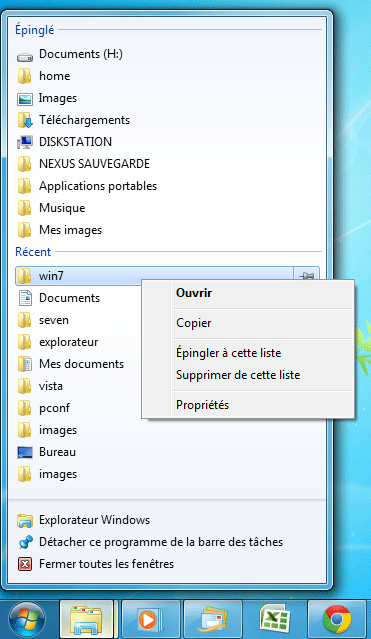
 Le menu Démarrer :
Le menu Démarrer :
Comme pour la barre des tâches, on peut épingler programme et documents au menu Démarrer
 Epingler un programme au menu Démarrer :
Epingler un programme au menu Démarrer :
- aller dans le menu Démarrer
Il y a deux parties dans ce menu :
- en haut : les programmes déjà épinglés
- en bas : les programmes ouverts récemment.
Dans la partie basse :
- cliquer avec le bouton droit sur le programme,
- sélectionner "Epingler au menu Démarrer"
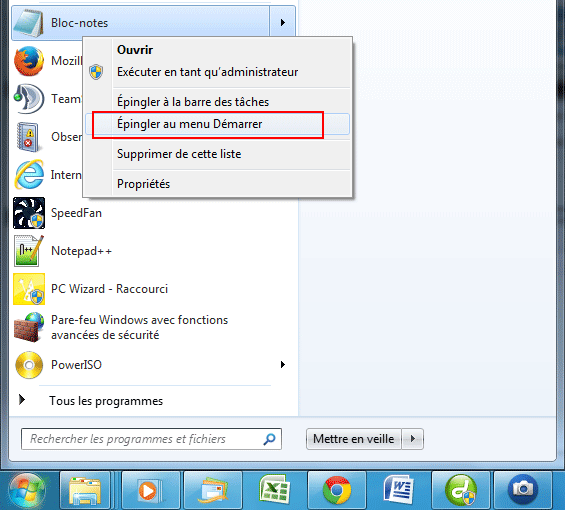
 Epingler un document au menu Démarrer :
Epingler un document au menu Démarrer :
De la même façon que pour la barre des tâches, on dispose d'un menu déroulant qui affiche les documents déjà épinglés et ceux ouverts récemment.
- placer le pointeur de la souris sur le programme dans le menu Démarrer
Un menu s'affiche dans la partie droite, contenant la liste des documents ouverts précédemment.
Il y a deux parties dans ce menu :
- en haut : les documents que l'on a épinglé,
- en bas : les documents ouverts récemment.
Dans la partie basse :
- cliquer avec le bouton droit sur le document,
- sélectionner "Epingler à cette liste"
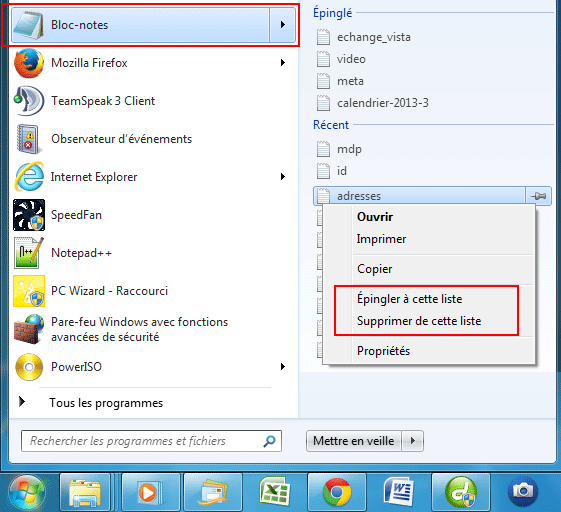
On peut, également, supprimer un document de cette liste.
 Problème : dossiers épinglés disparus dans l'Explorateur
Problème : dossiers épinglés disparus dans l'Explorateur
Symptôme :
Les dossiers épinglés dans l'Explorateur et accessibles avec le bouton droit ne sont plus là
Solution :
- appuyer sur la touche Windows + R pour afficher la fenêtre Exécuter
- copier-coller la ligne suivante :
%APPDATA%\Microsoft\Windows\Recent\AutomaticDestinations
- cliquer sur OK
Dans le dossier AutomaticDestinations
- cliquer avec le bouton droit sur 1b4dd67f29cb1962.automaticDestinations-ms
- sélectionner Propriétés
Dans Propriétés :
- onglet Versions précédentes
- choisir une version précédente du fichier
- cliquer sur Restaurer
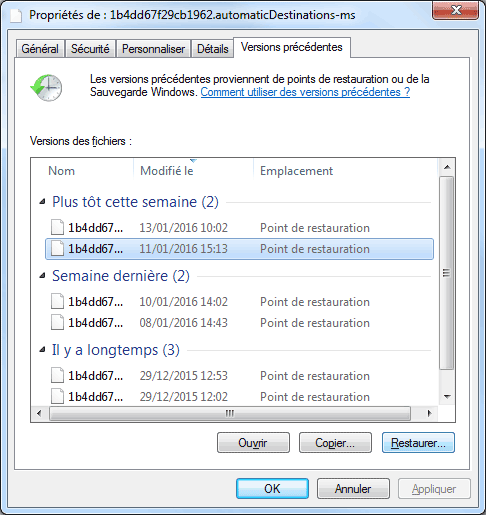
Voir aussi :
Forum-seven.com - Barre des tâches: Explorateur Windows: listes Fréquent, Epinglé perdues
- Bureau, icônes et fenêtres
- Menu Démarrer et barre des tâches
- Les Bibliothèques
- Les Gadgets
- Utilisation de Windows 7
- OneDrive sous Windows 7
- Epingler un programme ou un document
- La gravure de CD/DVD-Rom
- Raccourcis clavier et astuces
- Périphériques et imprimantes
- Appareil photo numérique
- Affichage sous Windows 7
- Son sous Windows 7

